Người sử dụng thiết bị Android thỉnh thoảng sẽ gặp phải thông báo lỗi UI hệ thống gây khó chịu trong việc trải nghiệm thiết bị của người dùng. Cùng theo dõi bài viết dưới đây để biết nguyên nhân và cách khắc phục lỗi Ui hệ thống trên điện thoại Android nhé!
1. UI hệ thống là gì?
UI là thuật ngữ xuất phát từ tiếng Anh “Giao diện người dùng”, được hiểu là bất kì yếu tố trực quan nào được hiển thị trên màn hình không phải là một phần của ứng dụng.

UI hệ thống là gì?
2. Biểu hiện của lỗi UI hệ thống đã dừng
Biểu hiện của lỗi UI hệ thống đã dừng xuất hiện khi bạn đang sử dụng thiết bị hoặc vừa mở thiết bị thì bạn nhận được thông báo:
– Giao diện người dùng hệ thống không phản hồi.
– Trình khởi chạy hệ thống bị dừng.
– UI hệ thống đã dừng.
– Trang chủ One UI tiếp tục dừng.
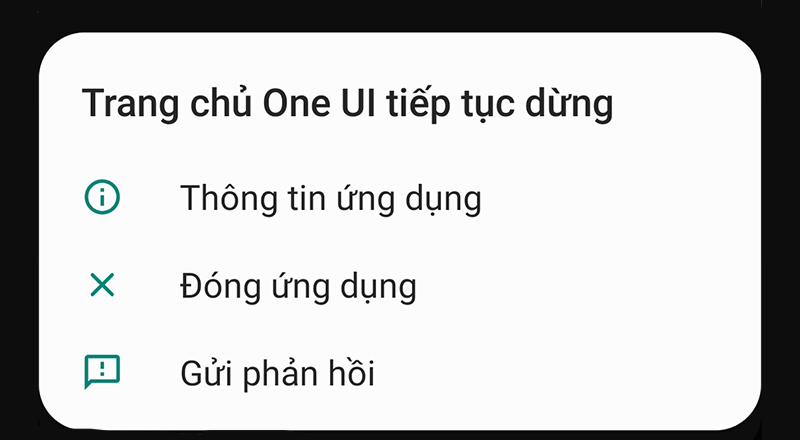
Biểu hiện lỗi UI hệ thống đã dừng
3. Nguyên nhân lỗi UI hệ thống đã dừng
Nguyên nhân lỗi UI hệ thống đã dừng xuất hiện trên các thiết bị Android thông thường là đến từ:
Lỗi xung đột phần mềm
Nhiều phần mềm, ứng dụng hoạt động ngầm, hoạt động cùng lúc gây nên các xung đột khiến cho UI hệ thống bị lỗi.

Các phần mềm xung đột nhau
Do bản cập nhật của giao diện người dùng
Nguyên nhân cũng có thể đến từ việc bản cập nhật giao diện mới của người dùng bị lỗi người dùng sử dụng phiên bản cũ quá lâu cũng có thể phát sinh lỗi.

Bản cập nhật giao diện người dùng
Do bản Launcher (Trình khởi chạy) mà bạn cài thêm cho máy
Nhiều người dùng thiết bị Android muốn thiết bị của mình có một giao diện đẹp, độc, lạ nên đã chọn cách cài thêm bản Launcher khác cho máy. Bản Launcher cài thêm đôi khi sẽ không ổn định hoặc tương thích với thiết bị bạn đang sử dụng sẽ gây ra lỗi UI.

Do bản Launcher bạn cài thêm cho máy
4. Cách khắc phục lỗi UI hệ thống đã dừng
Tắt nguồn và Khởi động lại điện thoại Android
Để khắc phục lỗi UI hệ thống đã dừng, điều cơ bản nhất chính là bạn hãy tắt nguồn và khởi động lại điện thoại Android của bạn.
Đặt lại tùy chọn ứng dụng
Việc đặt lại tùy chọn sẽ giúp bạn khắc phục được lỗi UI hệ thống đã dừng.
Bước 1: Vào Cài đặt > Chọn Ứng dụng.
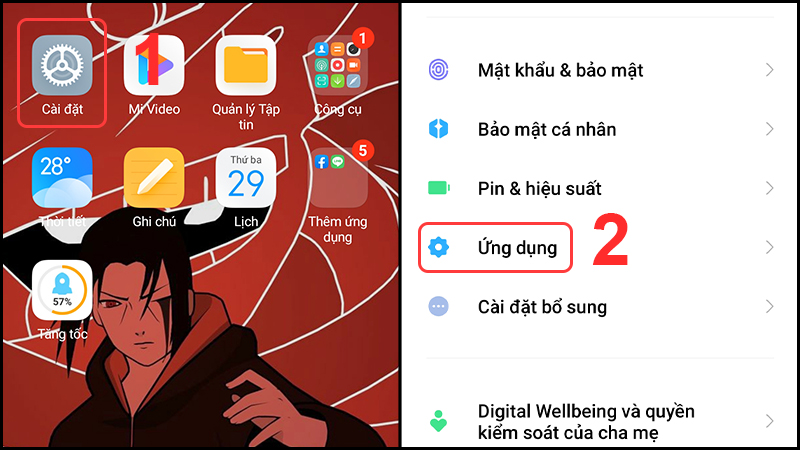
Chọn mục Ứng dụng
Bước 2: Chọn Quản lý ứng dụng > Chọn biểu tượng ba chấm góc phải màn hình.
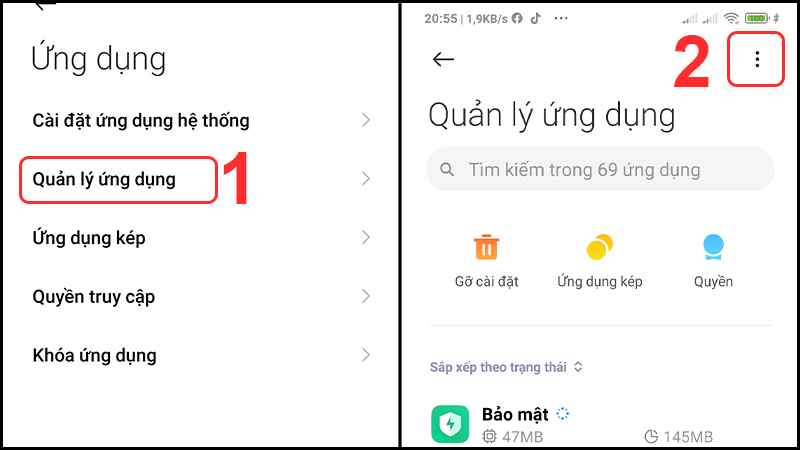
Chọn biểu tượng ba chấm ở góc phải màn hình
Bước 3: Chọn Đặt lại tùy chọn ứng dụng > Chọn Đặt lại ứng dụng.

Tiến hành đặt lại ứng dụng
Xóa bộ nhớ cache ứng dụng
Việc bộ nhớ cache trên các ứng dụng như: Google Play, Google, YouTube,… tồn tại quá nhiều gây ảnh hưởng đến bộ nhớ và hiệu suất của máy. Vì vậy, bạn hãy tiến hành xóa bộ nhớ cache của một số ứng dụng.
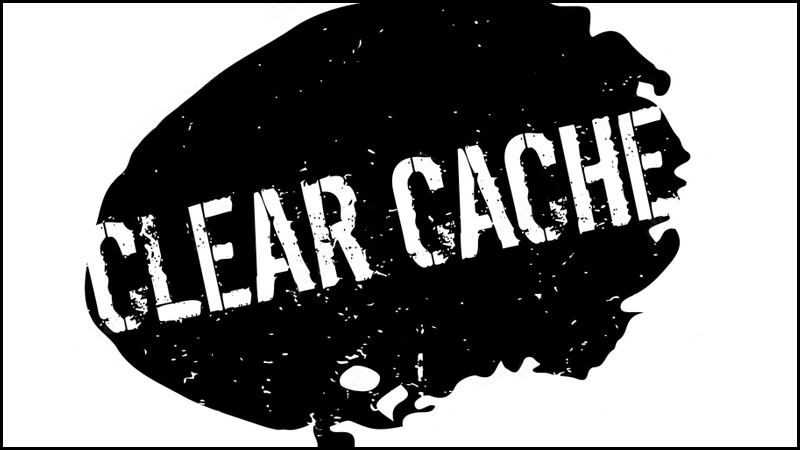
Xóa cache ứng dụng
Tìm hiểu cách xóa cache ứng dụng hãy tham khảo bài viết Hướng dẫn xóa bộ nhớ đệm, bộ nhớ cache trên Android.
Cài đặt lại trình khởi chạy hệ thống mặc định
Nếu như khởi động lại điện thoại hoặc xóa cache vẫn không thể giúp bạn khắc phục lỗi UI hệ thống đã dừng, bạn hãy tiến hành cài đặt lại trình khởi chạy hệ thống mặc định.
Bước 1: Vào Cài đặt > Chọn Màn hình chính.

Chọn Màn hình chính
Bước 2: Chọn Trình khởi chạy mặc định > Chọn Trình khởi chạy hệ thống.
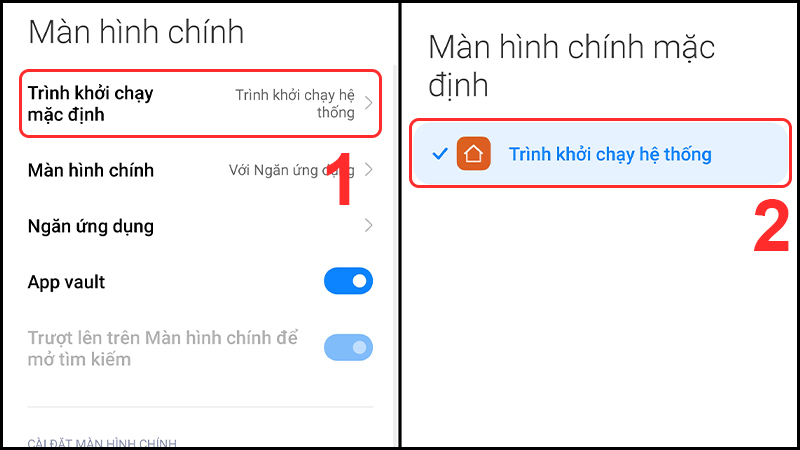
Chọn Trình khởi chạy hệ thống
Khôi phục cài đặt gốc
Dù bạn đã cài đặt lại trình khởi chạy hệ thống mặc định nhưng vẫn không thể khắc phục được lỗi này thì chỉ còn cách cuối cùng đó chính là khôi phục cài đặt gốc của máy.

Điện thoại sẽ trở về trạng thái như mới xuất xưởng
Để tìm hiểu về cách khôi phục cài đặt gốc cho điện thoại Android mời bạn tham khảo bài viết Cách khôi phục cài đặt gốc cho điện thoại Android.
Một số mẫu điện thoại Android đang kinh doanh tại Thế Giới Di Động:
Trên đây là bài viết liệt kê nguyên nhân và cách khắc phục lỗi UI hệ thống. Chúc bạn áp dụng thành công và hẹn gặp lại ở các bài viết sau!
